Verwenden Sie Outlook-Kontakte als Datenquelle für einen Seriendruck
Ihre Outlook-Kontaktliste kann über die Seriendruckfunktion von Word die Quelle personalisierter Informationen in einem Stapel von Word-Dokumenten sein.
Gehen Sie in Outlook zu Kontakte und wählen Sie die Namen aus, die Sie einbeziehen möchten. Wenn Sie das gesamte Adressbuch einbeziehen möchten, überspringen Sie diesen Schritt.
Gehen Sie zu Start > Seriendruck .
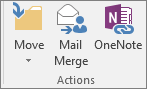
Wählen Sie die gewünschten Optionen und dann OK aus.
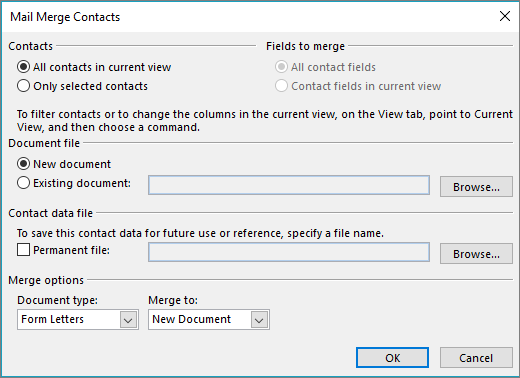
Hinweis: Wenn Sie eine Reihe von Kontakten ausgewählt haben, die Sie erneut verwenden möchten, ohne sie jedes Mal auswählen zu müssen, wählen Sie Permanente Datei und geben Sie der Liste einen Namen.
Fügen Sie in Word auf der Registerkarte „Sendungen " Seriendruckfelder ein, die Informationen aus der Outlook-Kontaktliste in Ihr Dokument ziehen.
Tipp: Der Briefvorlagenfeld- Adressblock eignet sich perfekt für Umschläge und Etiketten; Greeting Line eignet sich hervorragend zum Personalisieren von Briefen und E-Mails.
Fügen Sie allen Dokumenten, Umschlägen, Etiketten oder E-Mails beliebigen Text hinzu. Wenn Sie beispielsweise einen Serienbrief senden, schreiben Sie hier den Hauptteil des Briefs.
Wählen Sie Ergebnisvorschau und dann Weiter aus
 oder Zurück
oder Zurück  , um jedes personalisierte Dokument, jeden Umschlag, jedes Etikett oder jede E-Mail anzuzeigen.
, um jedes personalisierte Dokument, jeden Umschlag, jedes Etikett oder jede E-Mail anzuzeigen. Um die Zusammenführung abzuschließen, wählen Sie in der Gruppe „Fertig stellen" die Option „Fertig stellen und zusammenführen" und dann „Dokumente drucken " oder „E-Mail-Nachrichten senden" aus.
Verwenden Sie Ihren Seriendruck wieder
Speichern Sie das Seriendruckdokument, damit Sie es erneut ausführen können, ohne etwas einrichten zu müssen. Das Seriendruckdokument bleibt mit der Datenquelle verbunden.
Wenn Sie es erneut ausführen möchten – zum Beispiel einen weiteren Stapel Umschläge an dieselben Personen – gehen Sie zu Datei > Öffnen in Word und öffnen Sie das Dokument. Wählen Sie Ja , wenn Word Sie auffordert, die Verbindung beizubehalten.
No comments:
Post a Comment